PS图像合成之快速蒙版徐冬冬大嫂来帮忙
1、第一步:我们打开PS软件导入徐冬冬的美照,电梯旁凹凸有致。
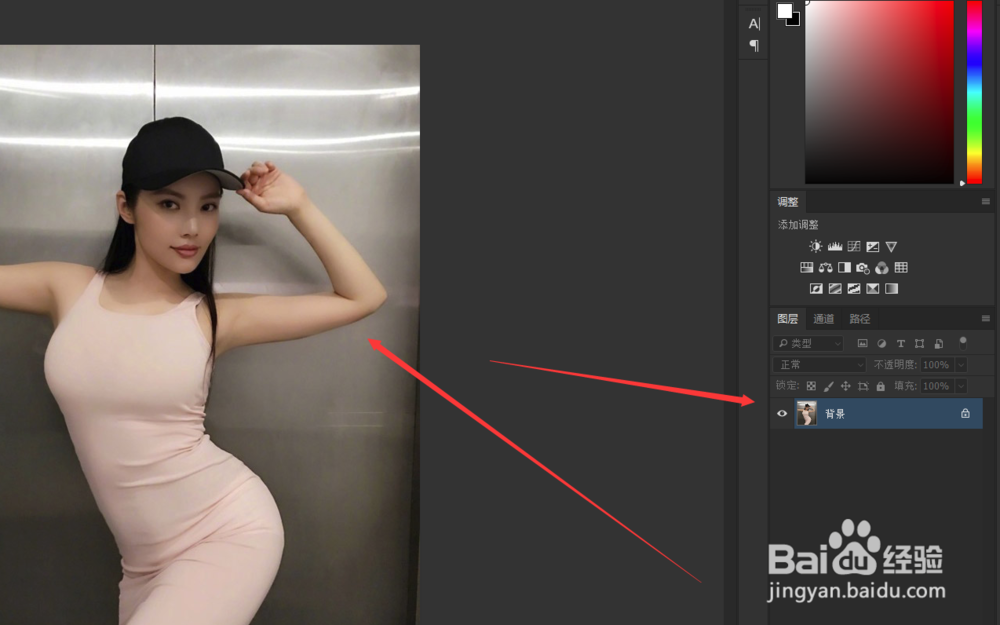
2、第二步:我们要知道快速蒙版的按钮在哪里,在工具栏的最下面边,箭头指向的地方,快捷键是Q,英文状态下第一次点击Q是进入快速蒙版,再次点击是退出。
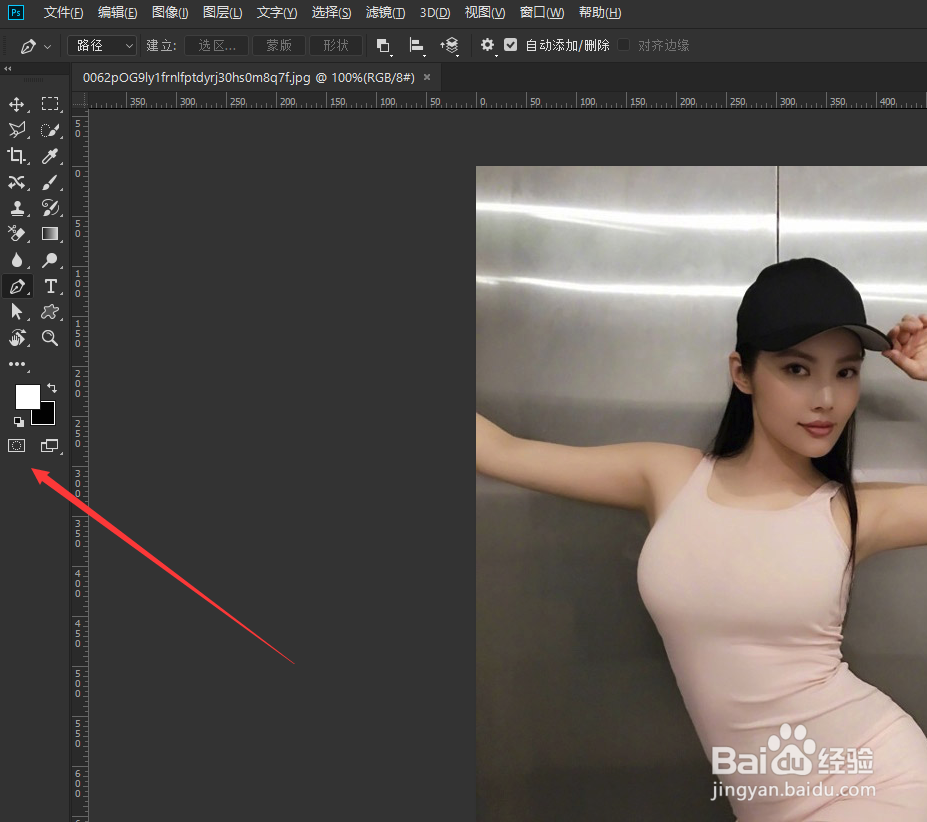
3、第三步:我们前景色设置黑色,选择画笔工具在画布上涂抹可以看到有红色部分出现,这一部分是透明状态,前景色是白色可以擦除红色部分。
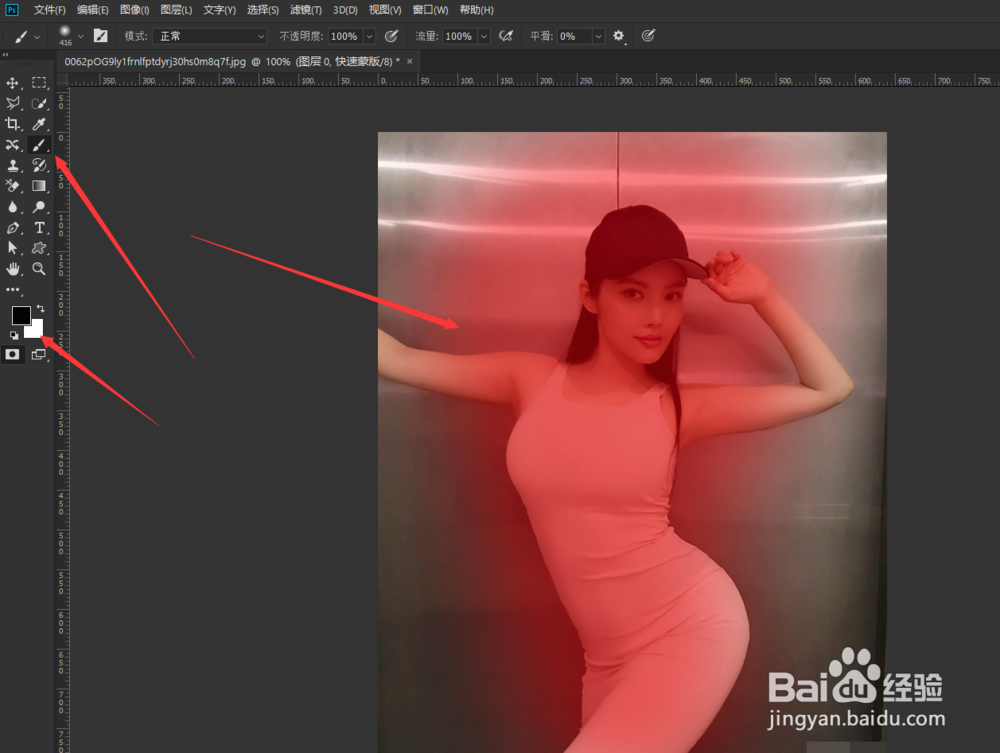
4、第四步:我们点击Q键可以退出快速蒙版,会直接显示刚才的选区,红色不在选区的范围之内。
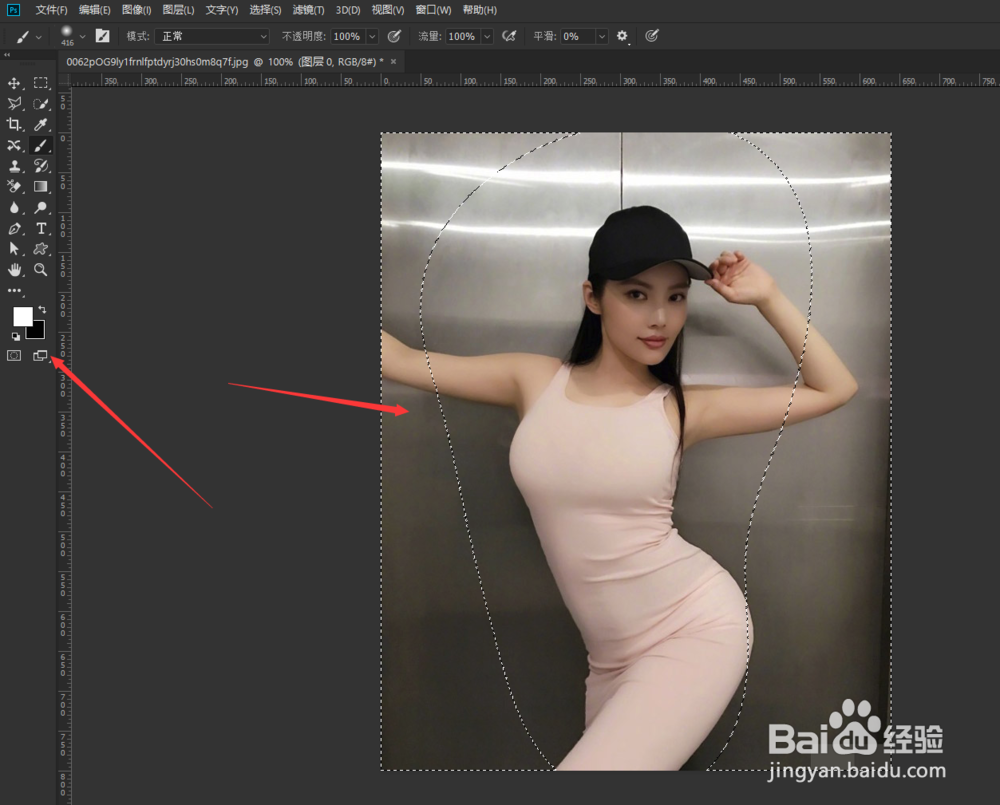
5、第五步:我们这进入快速蒙版,在人物的轮廓上涂抹,得到一个大概的红色形状。
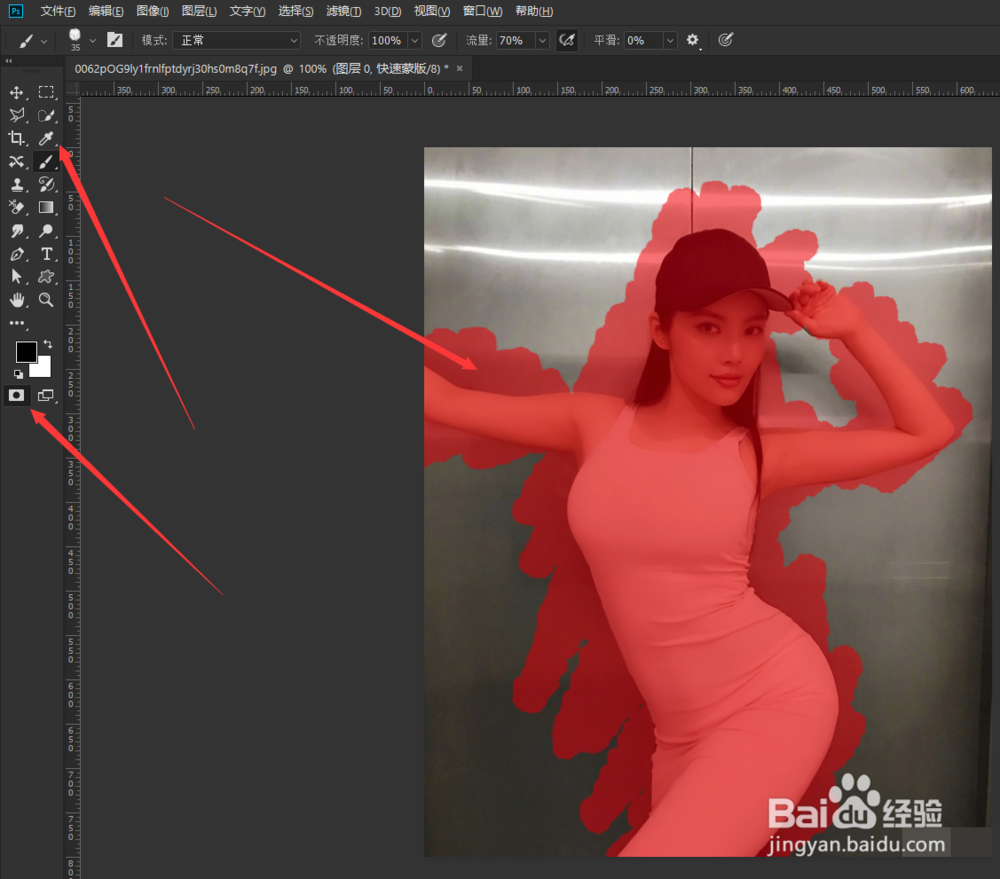
6、第六步:我们退出快速蒙版,给选区填充一个红色,得到下面图形。
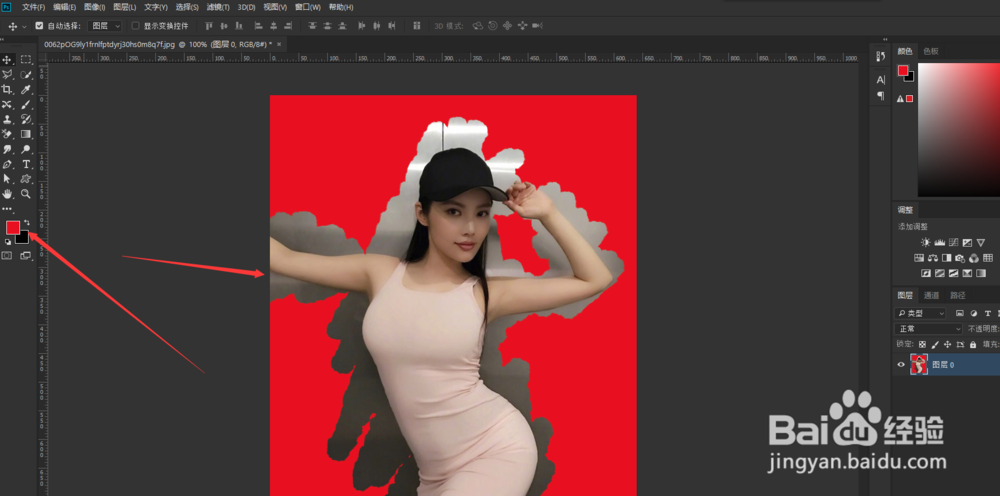
7、第七步:我们再刚才的图形上面选中红色部分然后再次进入图层蒙版,我们可以继续进行操作,如下图。
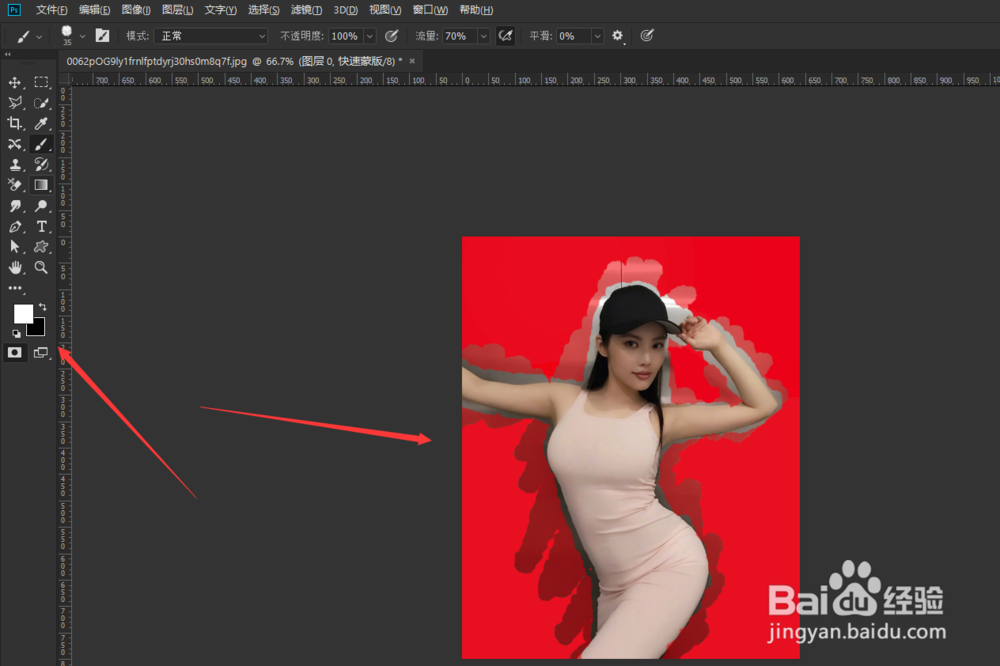
8、第八步:我们再次退出快速蒙版,给选选区填充红色,有部分黑边可以用画笔给擦掉。如图二
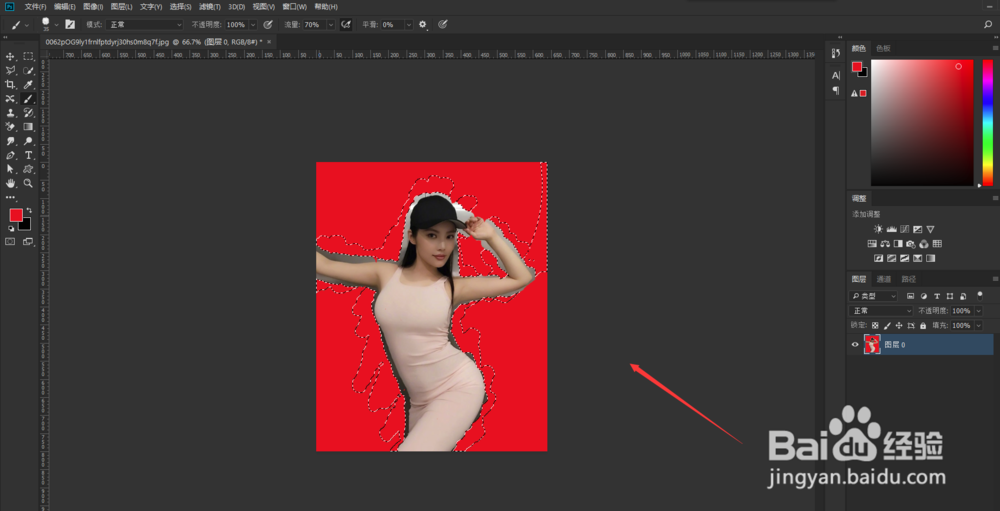

9、第九步:我们再次选择画笔工具,在图形的初始阶段进入快速蒙版,选择一种笔刷,在人物轮廓上点击,得到下图。
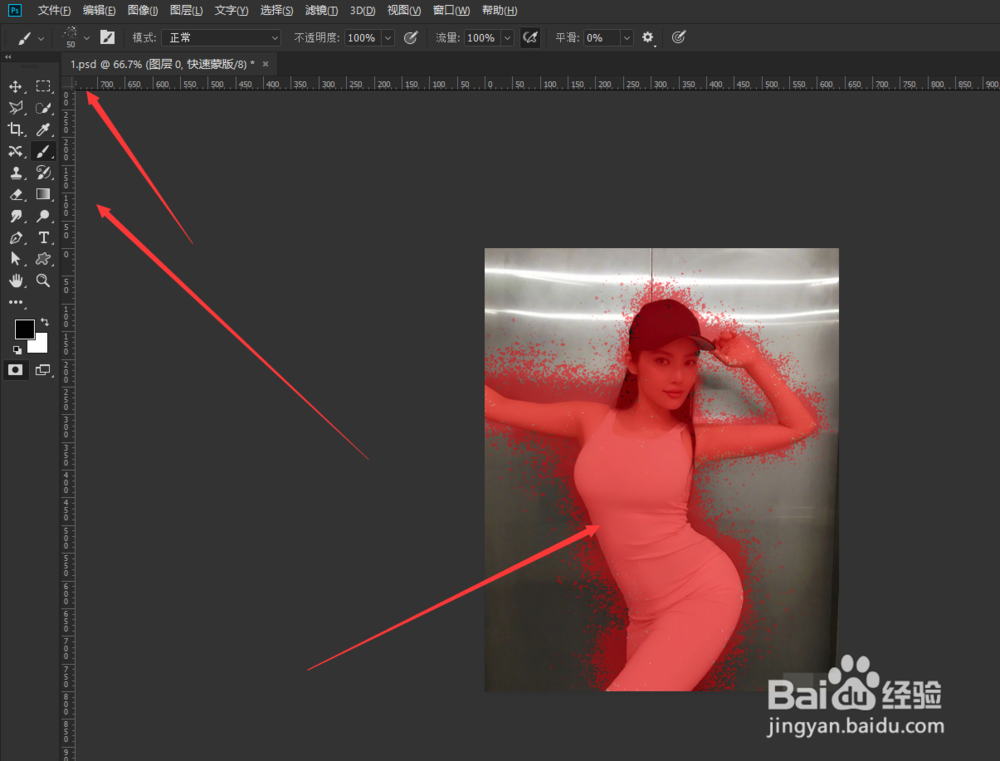
10、第十步:我们退出快速蒙版,给选区填充红色得到下图。
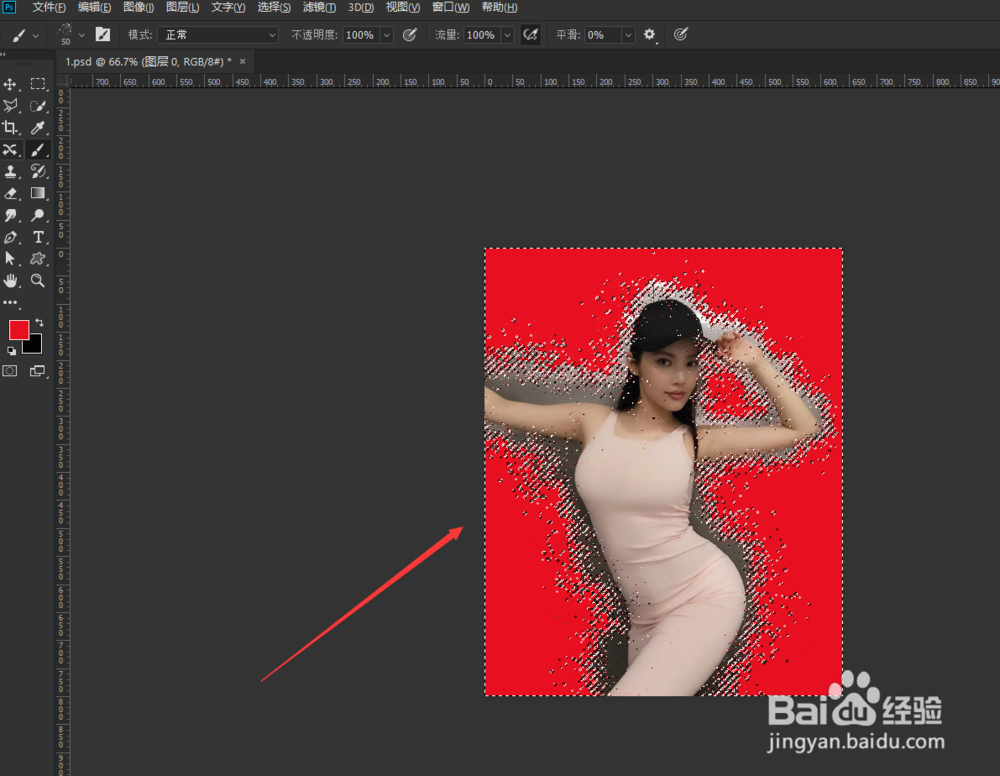
11、第十一步:按着Ctrl+D去掉选区,我们得到下图
